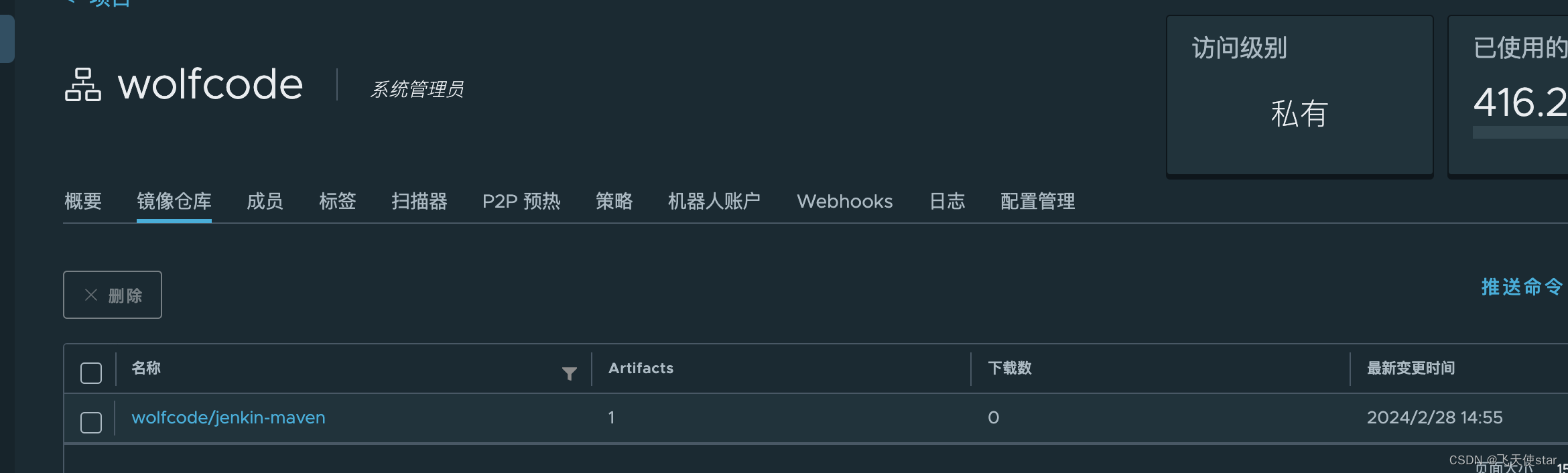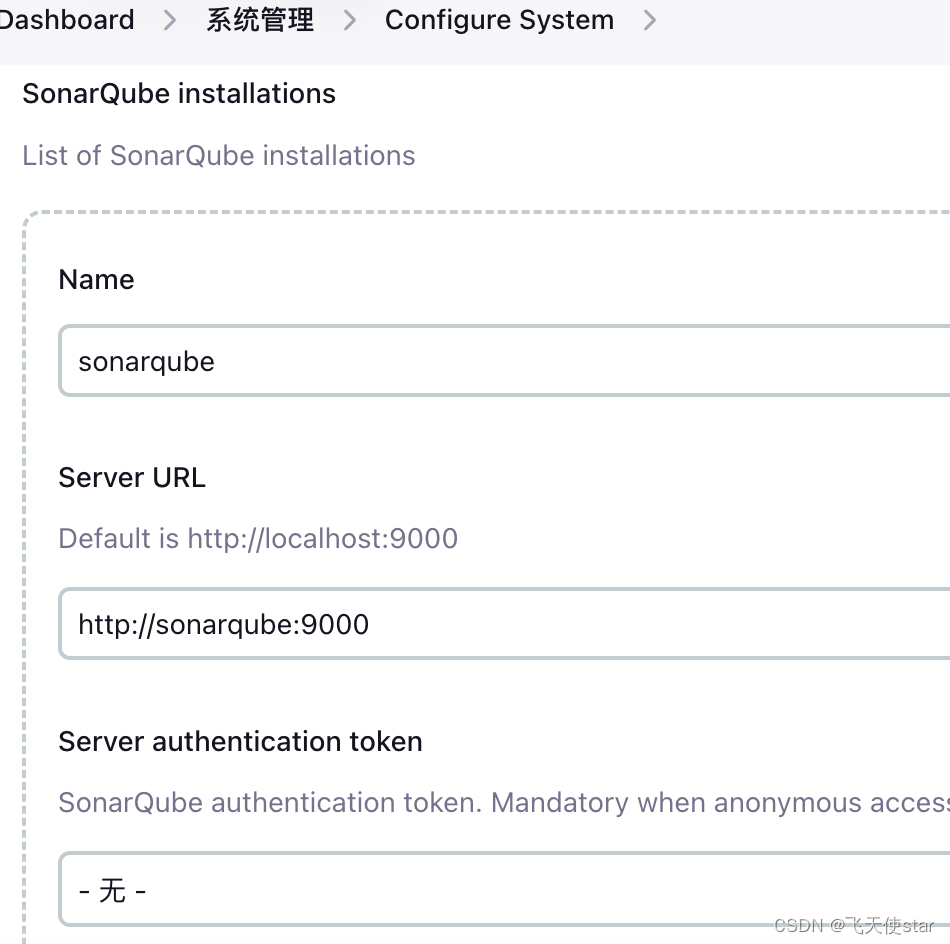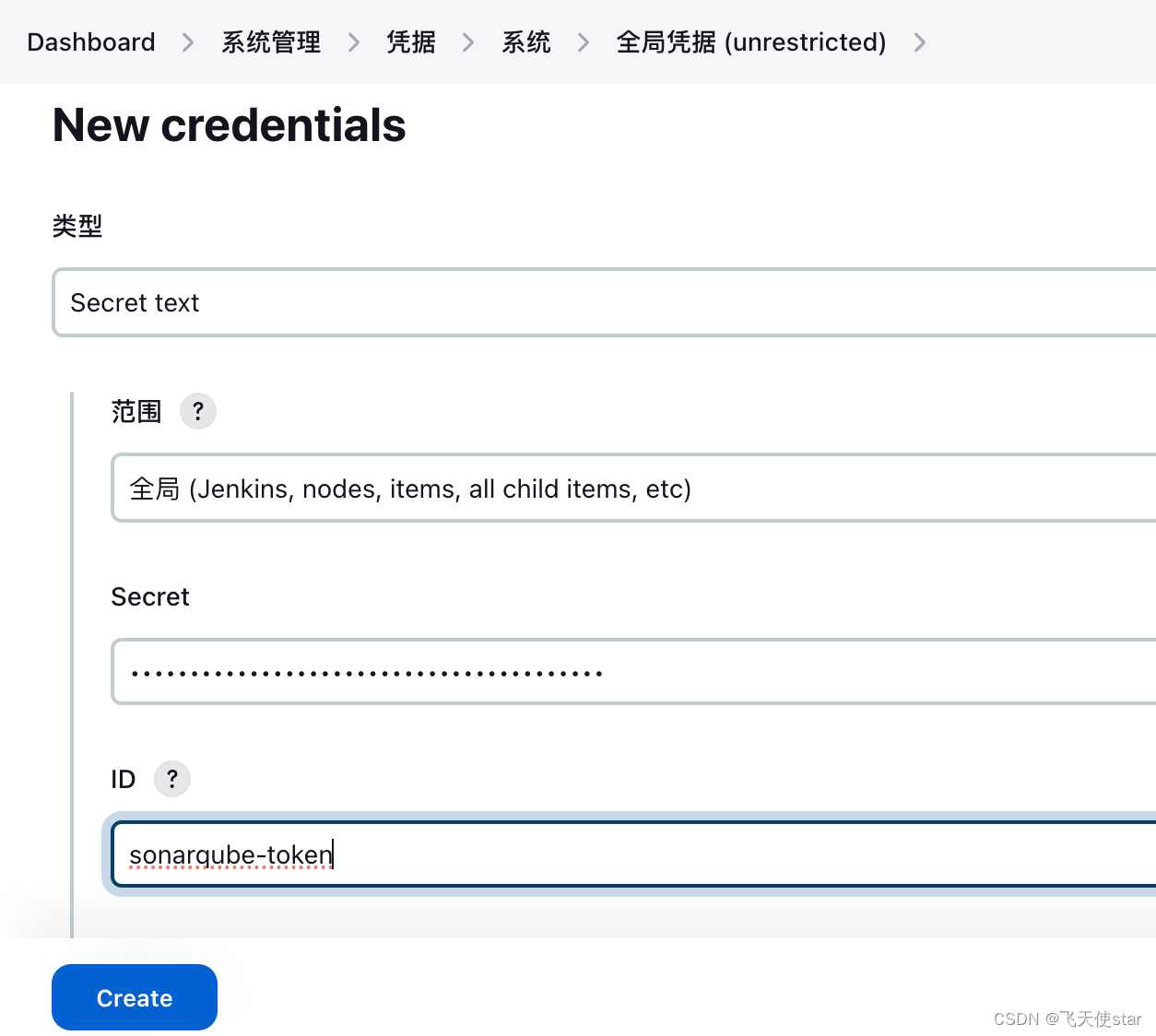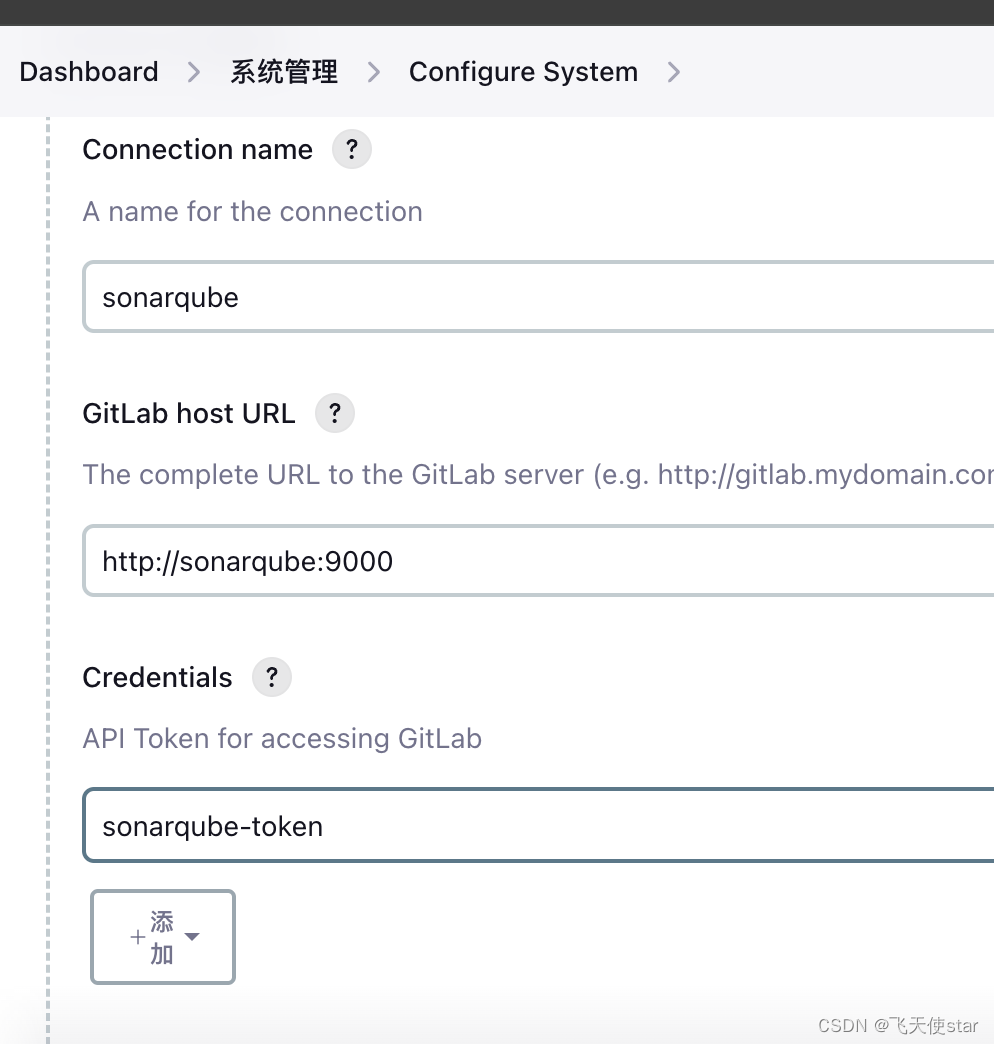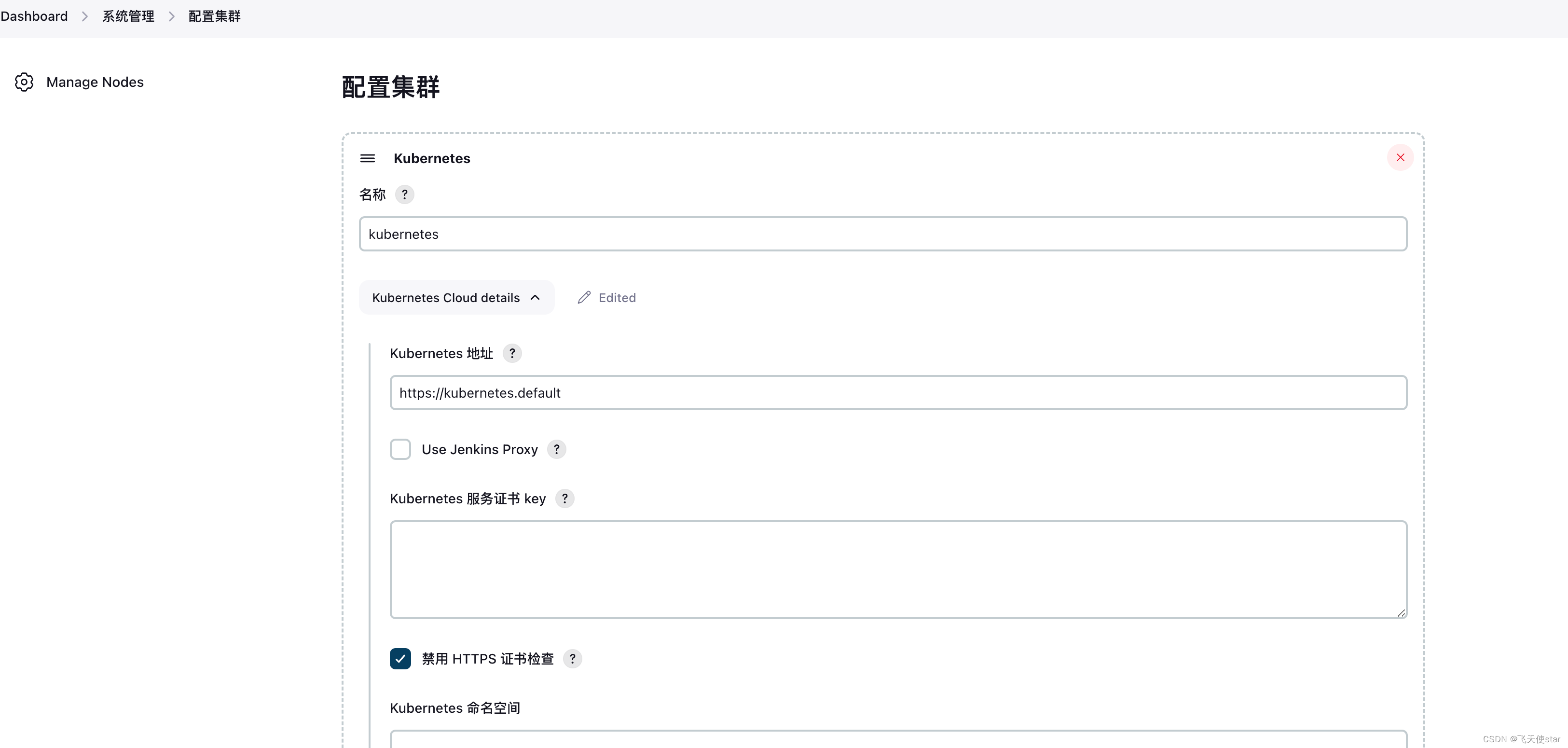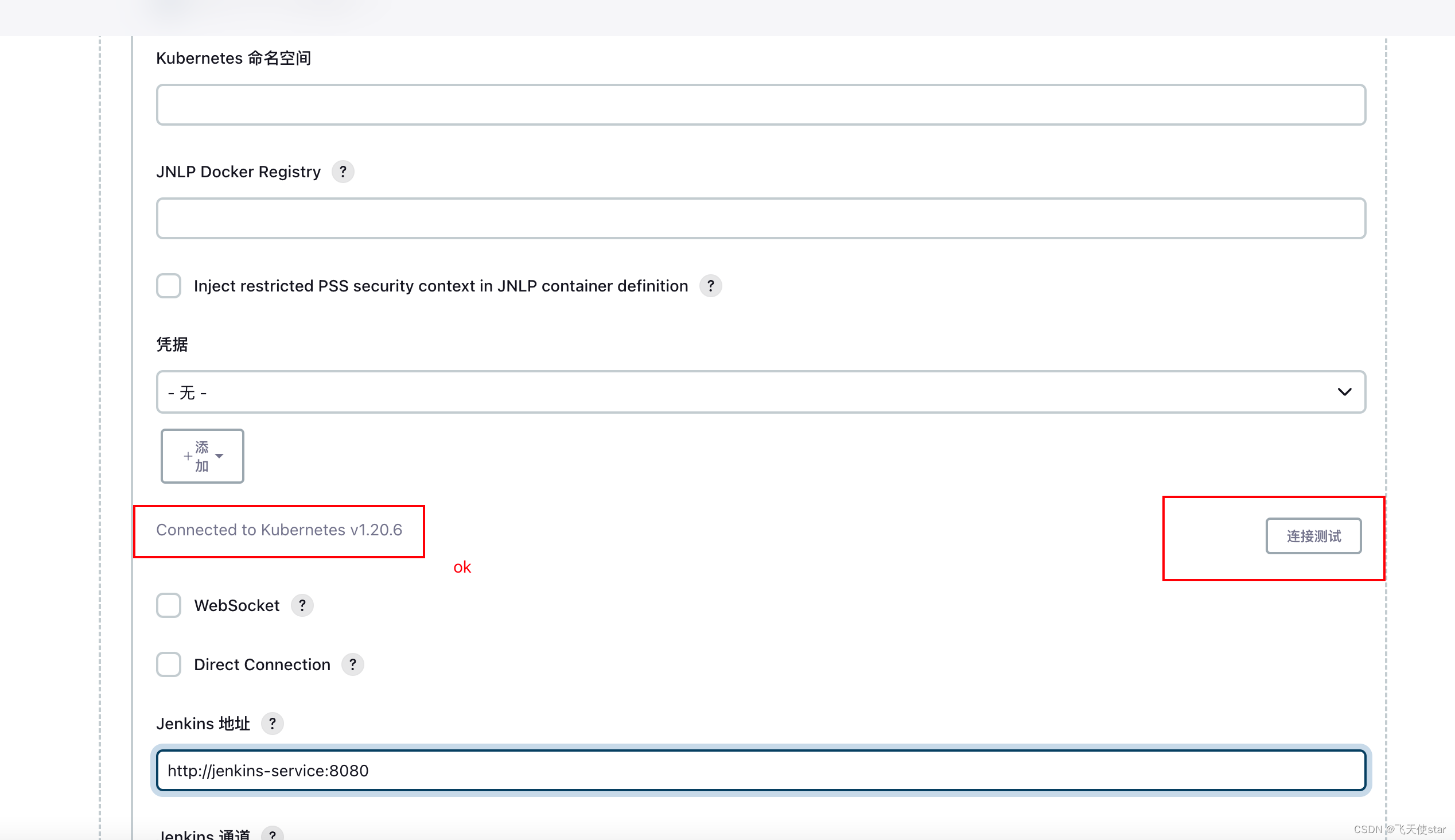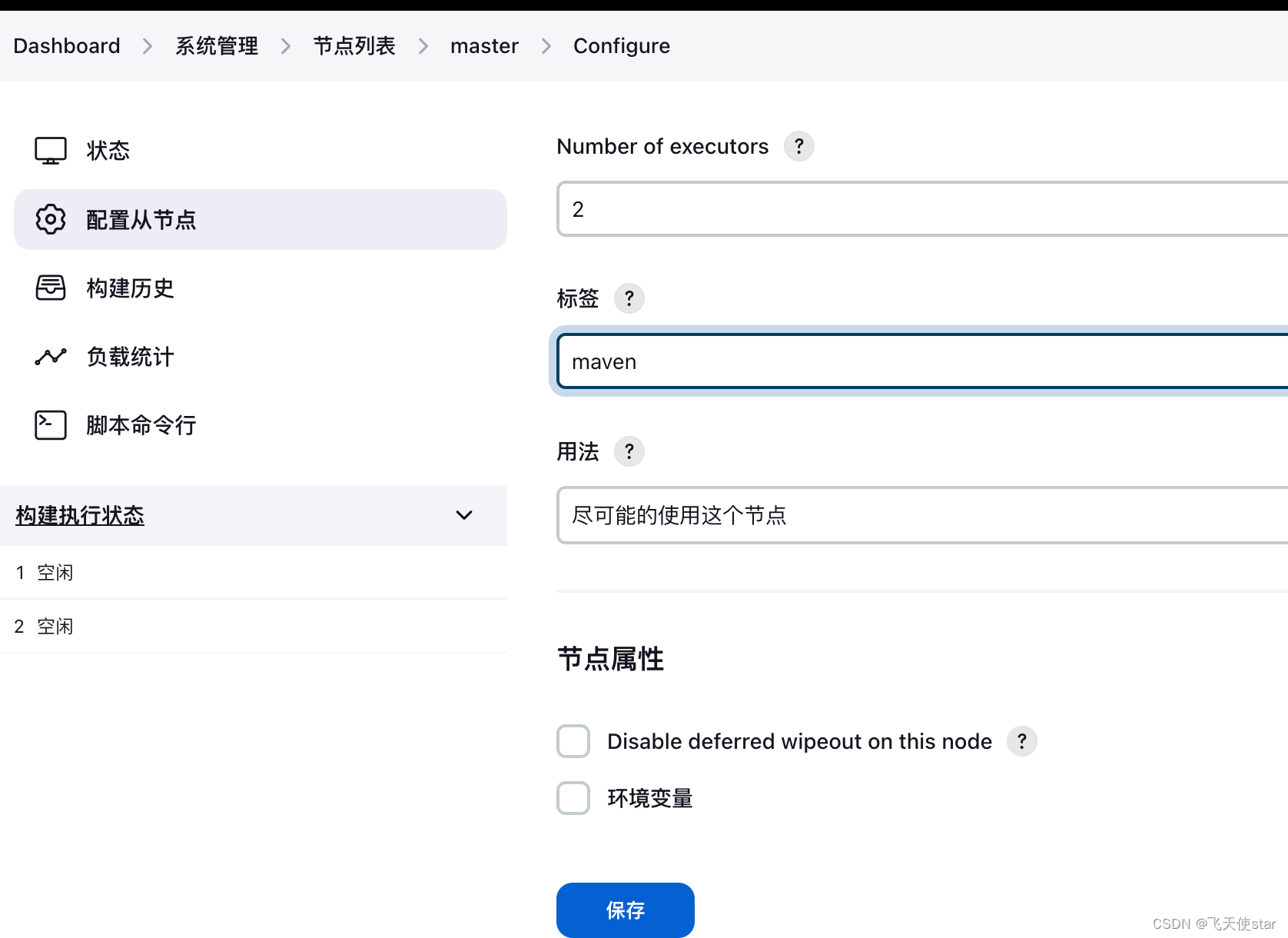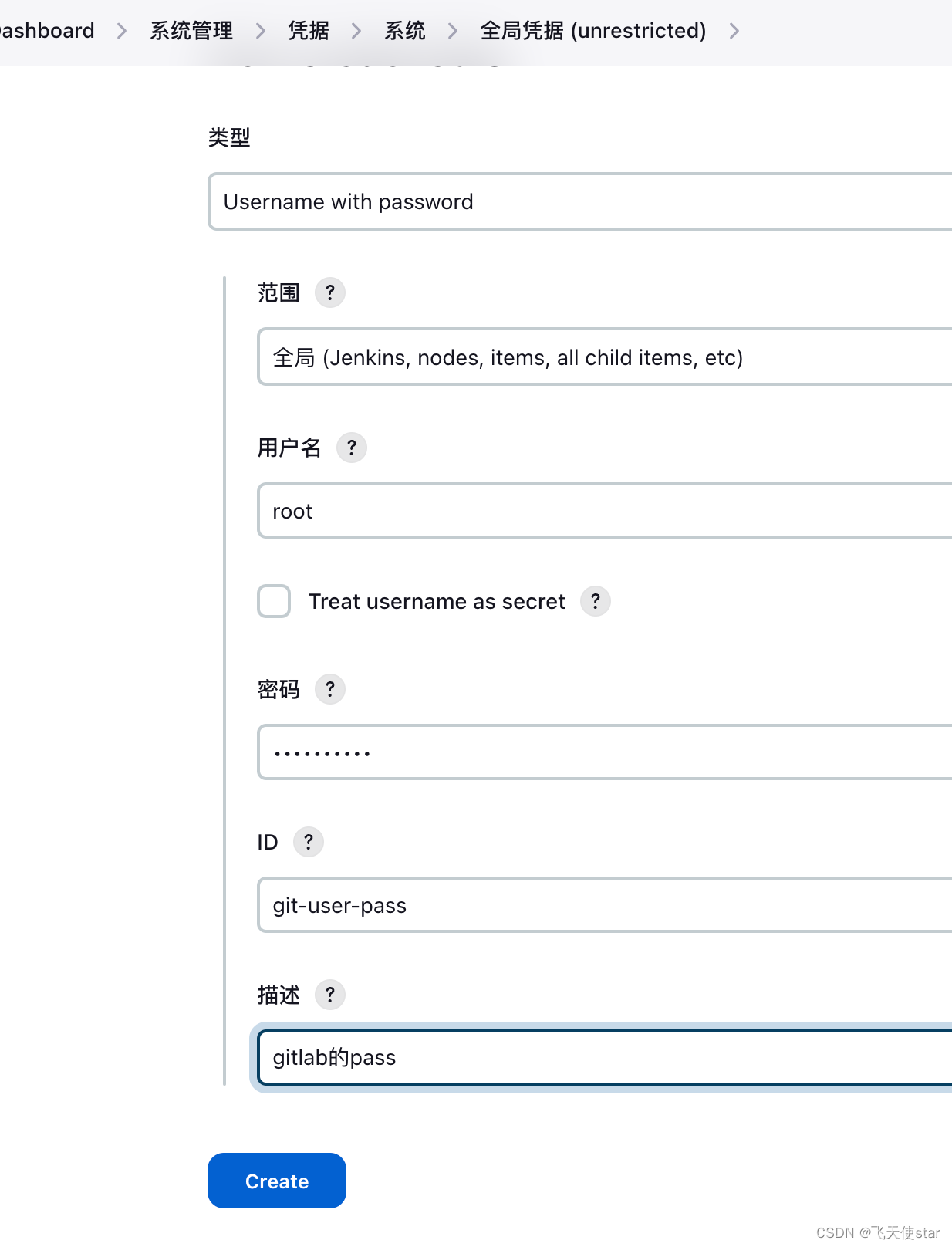йЈһеӨ©дҪҝ-еӯҰд»ҘиҮҙз”Ё-devopsзҹҘиҜҶзӮ№3-е®үиЈ…jenkins
ж–Үз« зӣ®еҪ•
- жһ„е»әеёҰmavenзҺҜеўғзҡ„jenkins й•ңеғҸ
- е®үиЈ…jenkins
- jenkins yaml ж–Ү件
- е®үиЈ…жҸ’件
- jenkins й…ҚзҪ®k8s
- еҲӣе»әз”ЁжҲ·еҮӯиҜҒ
жһ„е»әеёҰmavenзҺҜеўғзҡ„jenkins й•ңеғҸ
# жһ„е»әеёҰ maven зҺҜеўғзҡ„ jenkins й•ңеғҸ docker build -t 192.168.113.122:8858/library/jenkins-maven:jdk-11 . # зҷ»еҪ• harbor docker login -uadmin 192.168.113.122:8858 # жҺЁйҖҒй•ңеғҸеҲ° harbor docker push 192.168.113.122:8858/library/jenkins-maven:jdk-11 ps: docker build -t 108.1.1.1:8858/wolfcode/jenkin-maven:v1 . # жҹҘзңӢimages [root@kubeadm-master1 jenkins-maven]# docker images REPOSITORY TAG IMAGE ID CREATED SIZE 108.1.1.1:8858/wolfcode/jenkin-maven v1 33bdff943baf About a minute ago 783MB # жҺЁйҖҒеҲ°harbor [root@kubeadm-master1 jenkins-maven]# docker login 108.1.1.12:8858 Authenticating with existing credentials... WARNING! Your password will be stored unencrypted in /root/.docker/config.json. Configure a credential helper to remove this warning. See https://docs.docker.com/engine/reference/commandline/login/#credentials-store Login Succeeded [root@kubeadm-master1 jenkins-maven]# docker push 108.1.1.12:8858/wolfcode/jenkin-maven:v1
е®үиЈ…jenkins
еҲӣе»әpvc,pv
[root@kubeadm-master2 jenkins]# cat pv.yaml apiVersion: v1 kind: PersistentVolume metadata: name: pv6 spec: capacity: storage: 5Gi accessModes: - ReadWriteMany storageClassName: "managed-nfs-storage6" persistentVolumeReclaimPolicy: Retain nfs: path: /root/data/pv6 server: 192.168.1.209 [root@kubeadm-master2 jenkins]# cat pvc.yaml apiVersion: v1 kind: PersistentVolumeClaim metadata: name: jenkins-data6 namespace: kube-devops spec: accessModes: - ReadWriteMany storageClassName: "managed-nfs-storage6" resources: requests: storage: 5Gi# иҝӣе…Ҙ jenkins зӣ®еҪ•пјҢе®үиЈ… jenkins kubectl apply -f manifests/ # жҹҘзңӢжҳҜеҗҰиҝҗиЎҢжҲҗеҠҹ kubectl get po -n kube-devops # жҹҘзңӢ service з«ҜеҸЈпјҢйҖҡиҝҮжөҸи§ҲеҷЁи®ҝй—® kubectl get svc -n kube-devops # жҹҘзңӢе®№еҷЁж—Ҙеҝ—пјҢиҺ·еҸ–й»ҳи®ӨеҜҶз Ғ kubectl logs -f podеҗҚз§° -n kube-devops [root@kubeadm-master2 jenkins]# kubectl logs -f jenkins-7c558dd78b-bsp9x -n kube-devops йҮҢйқўеҶҷдәҶеҜҶз Ғ
jenkins yaml ж–Ү件
[root@kubeadm-master2 manifests]# cat jenkins-configmap.yaml apiVersion: v1 kind: ConfigMap metadata: name: mvn-settings namespace: kube-devops labels: app: jenkins-server data: settings.xml: |- /var/jenkins_home/repository releases admin wolfcode snapshots admin wolfcode releases nexus maven * http://192.168.113.121:8868/repository/maven-public/ org.sonarsource.scanner.maven releases true 1.8 http://sonarqube:9000 repository Nexus Repository http://192.168.113.121:8868/repository/maven-public/ true true [root@kubeadm-master2 manifests]# cat jenkins- jenkins-configmap.yaml jenkins-deployment.yaml jenkins-pvc.yaml jenkins-serviceAccount.yaml jenkins-service.yaml [root@kubeadm-master2 manifests]# cat jenkins-deployment.yaml apiVersion: apps/v1 kind: Deployment metadata: name: jenkins namespace: kube-devops spec: replicas: 1 selector: matchLabels: app: jenkins-server template: metadata: labels: app: jenkins-server spec: serviceAccountName: jenkins-admin imagePullSecrets: - name: harbor-secret # harbor и®ҝй—® secret containers: - name: jenkins image: 192.168.113.122:8858/library/jenkins-maven:jdk-11 imagePullPolicy: IfNotPresent securityContext: privileged: true runAsUser: 0 # дҪҝз”Ё root з”ЁжҲ·иҝҗиЎҢе®№еҷЁ resources: limits: memory: "2Gi" cpu: "1000m" requests: memory: "500Mi" cpu: "500m" ports: - name: httpport containerPort: 8080 - name: jnlpport containerPort: 50000 livenessProbe: httpGet: path: "/login" port: 8080 initialDelaySeconds: 90 periodSeconds: 10 timeoutSeconds: 5 failureThreshold: 5 readinessProbe: httpGet: path: "/login" port: 8080 initialDelaySeconds: 60 periodSeconds: 10 timeoutSeconds: 5 failureThreshold: 3 volumeMounts: - name: jenkins-data mountPath: /var/jenkins_home - name: docker mountPath: /run/docker.sock - name: docker-home mountPath: /usr/bin/docker - name: mvn-setting mountPath: /usr/local/apache-maven-3.9.0/conf/settings.xml subPath: settings.xml - name: daemon mountPath: /etc/docker/daemon.json subPath: daemon.json - name: kubectl mountPath: /usr/bin/kubectl volumes: - name: kubectl hostPath: path: /usr/bin/kubectl - name: jenkins-data persistentVolumeClaim: claimName: jenkins-pvc - name: docker hostPath: path: /run/docker.sock # е°Ҷдё»жңәзҡ„ docker жҳ е°„еҲ°е®№еҷЁдёӯ - name: docker-home hostPath: path: /usr/bin/docker - name: mvn-setting configMap: name: mvn-settings items: - key: settings.xml path: settings.xml - name: daemon hostPath: path: /etc/docker/ [root@kubeadm-master2 manifests]# cat jenkins-service.yaml apiVersion: v1 kind: Service metadata: name: jenkins-service namespace: kube-devops annotations: prometheus.io/scrape: 'true' prometheus.io/path: / prometheus.io/port: '8080' spec: selector: app: jenkins-server type: NodePort ports: - port: 8080 targetPort: 8080 [root@kubeadm-master2 manifests]# cat jenkins- jenkins-configmap.yaml jenkins-deployment.yaml jenkins-pvc.yaml jenkins-serviceAccount.yaml jenkins-service.yaml [root@kubeadm-master2 manifests]# cat jenkins-serviceAccount.yaml apiVersion: v1 kind: ServiceAccount metadata: name: jenkins-admin namespace: kube-devops --- apiVersion: rbac.authorization.k8s.io/v1 kind: ClusterRoleBinding metadata: name: jenkins-admin roleRef: apiGroup: rbac.authorization.k8s.io kind: ClusterRole name: cluster-admin subjects: - kind: ServiceAccount name: jenkins-admin namespace: kube-devopsе®үиЈ…жҸ’件
Build Authorization Token Root Gitlab SonarQube Scanner д»Јз ҒиҙЁйҮҸе®ЎжҹҘе·Ҙе…· еңЁ Dashboard > зі»з»ҹз®ЎзҗҶ > Configure System дёӢйқўй…ҚзҪ® SonarQube servers Nameпјҡsonarqube # жіЁж„ҸиҝҷдёӘеҗҚеӯ—иҰҒеңЁ Jenkinsfile дёӯз”ЁеҲ° Server URLпјҡhttp://sonarqube:9000 Server authentication tokenпјҡеҲӣе»ә credentials й…ҚзҪ®дёәд»Һ sonarqube дёӯеҫ—еҲ°зҡ„ token иҝӣе…Ҙзі»з»ҹз®ЎзҗҶ > е…ЁеұҖе·Ҙе…·й…ҚзҪ® > SonarQube Scanner > Add SonarQube Scanner Nameпјҡsonarqube-scanner иҮӘеҠЁе®үиЈ…пјҡеҸ–ж¶ҲеӢҫйҖү SONAR_RUNNER_HOMEпјҡ/usr/local/sonar-scanner-cli Node and Label parameter Kubernetes jenkins + k8s зҺҜеўғй…ҚзҪ® иҝӣе…Ҙ Dashboard > зі»з»ҹз®ЎзҗҶ > иҠӮзӮ№з®ЎзҗҶ > Configure Clouds йЎөйқў й…ҚзҪ® k8s йӣҶзҫӨ еҗҚз§°пјҡkubernetes зӮ№еҮ» Kubernetes Cloud details 继з»ӯй…ҚзҪ® Kubernetes ең°еқҖпјҡ еҰӮжһң jenkins жҳҜиҝҗиЎҢеңЁ k8s е®№еҷЁдёӯпјҢзӣҙжҺҘй…ҚзҪ®жңҚеҠЎеҗҚеҚіеҸҜ https://kubernetes.default еҰӮжһң jenkins йғЁзҪІеңЁеӨ–йғЁпјҢйӮЈд№ҲеҲҷдёҚд»…иҰҒй…ҚзҪ®еӨ–йғЁи®ҝй—® ip д»ҘеҸҠ apiserver зҡ„з«ҜеҸЈпјҲ6443пјүпјҢиҝҳйңҖиҰҒй…ҚзҪ®жңҚеҠЎиҜҒд№Ұ Jenkins ең°еқҖпјҡ еҰӮжһңйғЁзҪІеңЁ k8s йӣҶзҫӨеҶ…йғЁпјҡhttp://jenkins-service.kube-devops еҰӮжһңеңЁеӨ–йғЁпјҡhttp://192.168.113.120:32479пјҲжҚўжҲҗдҪ 们иҮӘе·ұзҡ„пјү й…ҚзҪ®е®ҢжҲҗеҗҺдҝқеӯҳеҚіеҸҜ Config File Provider Git Parameter
jenkins й…ҚзҪ®k8s
https://kubernetes.default
ж·»еҠ ж Үзӯҫ
еҲӣе»әз”ЁжҲ·еҮӯиҜҒ
зі»з»ҹз®ЎзҗҶ > е®үе…Ё > Manage Credentials > System > е…ЁеұҖеҮӯжҚ®пјҲunrestrictedпјү > Add Credentials иҢғеӣҙпјҡе…ЁеұҖ з”ЁжҲ·еҗҚпјҡroot еҜҶз Ғпјҡwolfcode IDпјҡgitlab-user-pass
зӣёе…ійҳ…иҜ»пјҡ
1гҖҒVPSжңҚеҠЎеҷЁжүҳз®ЎиҜҰи§ЈпјҢдјҳеҠҝгҖҒеә”з”ЁдёҺйҖүжӢ©жҢҮеҚ—
2гҖҒи…ҫи®ҜVPSжңҚеҠЎеҷЁпјҢй«ҳж•ҲзЁіе®ҡзҡ„дә‘жңҚеҠЎйҰ–йҖү
3гҖҒжҗ¬з“Ұе·ҘжүӢжҠҠжүӢж•ҷдҪ DIYдёӘдәәдә‘жңҚеҠЎеҷЁпјҢиҪ»жқҫжҗӯе»әVPSпјҒ
4гҖҒжіўе…°VPSжңҚеҠЎеҷЁпјҢдё“дёҡд№ӢйҖүпјҢж»Ўи¶іжӮЁзҡ„дёҡеҠЎйңҖжұӮ
5гҖҒVultr VPSжһҒйҖҹжҗӯе»әSSжңҚеҠЎе®қе…ёпјҢдё“дёәiOSз”ЁжҲ·йҮҸиә«е®ҡеҲ¶пјҒ
е…ҚиҙЈеЈ°жҳҺпјҡжҲ‘们иҮҙеҠӣдәҺдҝқжҠӨдҪңиҖ…зүҲжқғпјҢжіЁйҮҚеҲҶдә«пјҢиў«еҲҠз”Ёж–Үз« еӣ ж— жі•ж ёе®һзңҹе®һеҮәеӨ„пјҢжңӘиғҪеҸҠж—¶дёҺдҪңиҖ…еҸ–еҫ—иҒ”зі»пјҢжҲ–жңүзүҲжқғејӮи®®зҡ„пјҢиҜ·иҒ”зі»з®ЎзҗҶе‘ҳпјҢжҲ‘们дјҡз«ӢеҚіеӨ„зҗҶ!
йғЁеҲҶж–Үз« жҳҜжқҘиҮӘиҮӘз ”еӨ§ж•°жҚ®AIиҝӣиЎҢз”ҹжҲҗ,еҶ…е®№ж‘ҳиҮӘ(зҷҫеәҰзҷҫ科,зҷҫеәҰзҹҘйҒ“,еӨҙжқЎзҷҫ科,дёӯеӣҪж°‘жі•е…ё,еҲ‘жі•,зүӣжҙҘиҜҚе…ё,ж–°еҚҺиҜҚе…ё,жұүиҜӯиҜҚе…ё,еӣҪ家йҷўж Ў,科жҷ®е№іеҸ°)зӯүж•°жҚ®,еҶ…е®№д»…дҫӣеӯҰд№ еҸӮиҖғ,дёҚеҮҶзЎ®ең°ж–№иҒ”зі»еҲ йҷӨеӨ„зҗҶ!
еӣҫзүҮеЈ°жҳҺпјҡжң¬з«ҷйғЁеҲҶй…ҚеӣҫжқҘиҮӘдәәе·ҘжҷәиғҪзі»з»ҹAIз”ҹжҲҗ,и§…зҹҘзҪ‘жҺҲжқғеӣҫзүҮ,PxHereж‘„еҪұж— зүҲжқғеӣҫеә“е’ҢзҷҫеәҰпјҢ360пјҢжҗңзӢ—зӯүеӨҡеҠ жҗңзҙўеј•ж“ҺиҮӘеҠЁе…ій”®иҜҚжҗңзҙўй…ҚеӣҫпјҢеҰӮжңүдҫөжқғзҡ„еӣҫзүҮпјҢиҜ·з¬¬дёҖж—¶й—ҙиҒ”зі»жҲ‘们пјҢйӮ®з®ұпјҡciyunidc@ciyunshuju.comгҖӮжң¬з«ҷеҸӘдҪңдёәзҫҺи§ӮжҖ§й…ҚеӣҫдҪҝз”Ё,ж— д»»дҪ•йқһжі•дҫөзҠҜ第дёүж–№ж„Ҹеӣҫ,дёҖеҲҮи§ЈйҮҠжқғеҪ’еӣҫзүҮи‘—дҪңжқғж–№,жң¬з«ҷдёҚжүҝжӢ…д»»дҪ•иҙЈд»»гҖӮеҰӮжңүжҒ¶ж„Ҹзў°з“·иҖ…,еҝ…еҪ“еҘүйҷӘеҲ°еә•дёҘжғ©дёҚиҙ·!